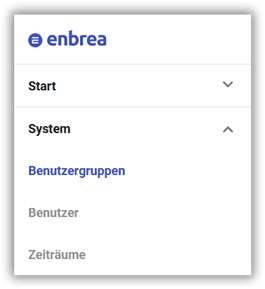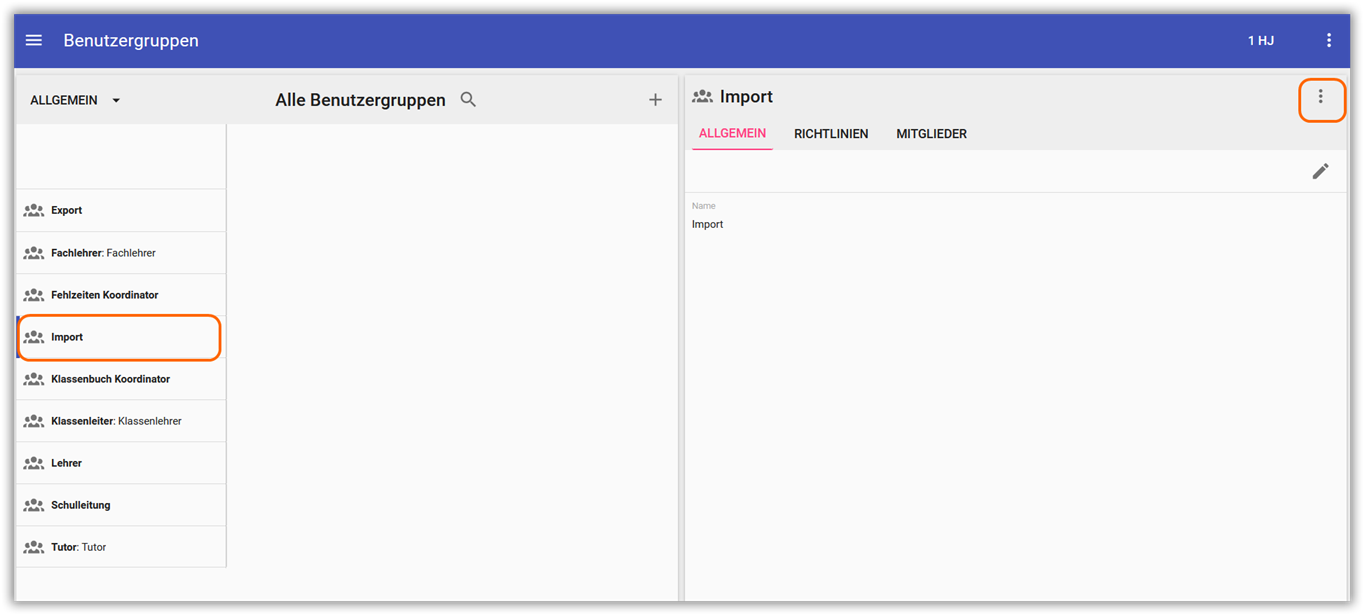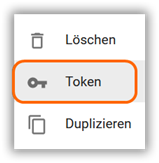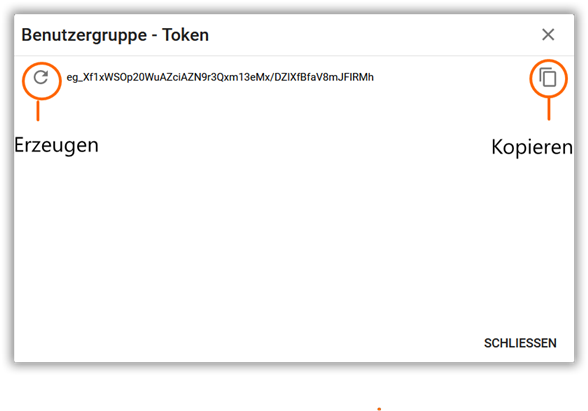Inbetriebnahme des Enbrea Klassenbuches¶
Bevor das Enbrea Klassenbuch von Lehrkräften genutzt werden kann, müssen mehrere Dinge vorbereitet und eingerichtet werden. Es empfiehlt sich eine Herangehensweise in folgenden Schritten:
- Datenprüfung in den Fachanwendungen
- Vorbereitung der Enbrea Instanz
- Installation von Enbrea Cli
- Datensynchronisation der Fachanwendungen einrichten
- Einrichten der Benutzerverwaltung
1. Datenprüfung in den Fachanwendungen¶
Importreihenfolge¶
Sollen die Daten aus mehreren externen Fachanwendungen (z.B. aus DaVinci und Magellan) nach Enbrea importiert werden, stellt sich am Anfang die Frage der Reihenfolge. Welche Daten sollten zuerst eingelesen werden?
Generell sollten immer zuerst die Stundenplandaten gelesen werden (z.B. aus DaVinci oder Untis). Ein Beispiel zeigt warum:
Es sollen Daten aus DaVinci und Magellan nach Enbrea importiert werden. Zunächst importiert man Daten aus DaVinci. Konkret importiert man damit Stammdaten wie z.B. Lehrer und Räume, aber vor allem Stundenplandaten wie Klassen, Kurse und die Zeitplanung. Aus Magellan kommen im nächsten Schritt die Schüler und deren Fachdaten.
Da die Klassen und Kurse aus DaVinci schon in Enbrea vorhanden sind, können die Schüler aus Magellan sehr leicht den Kursen zugeordnet werden. Wäre die Importreihenfolge umgekehrt, also erst Magellan dann DaVinci, könnten die Schüler nicht den Kursen zugeordnet werden, da diese zum Zeitpunkt des Magellan-Imports nach Enbrea noch nicht in Enbrea vorhanden sind.
Nach einem erfolgreichen Erstimport Deiner Daten ist die Reihenfolge zukünftiger Importe relativ egal.
DaVinci¶
Bitte prüfen Sie in DaVinci in den Stammdaten > Lehrer ob die Lehrkräfte Ihre Schule hier mit den entsprechenden korrekten Kürzeln, Vorname und Nachname und einer E-Mail-Adresse hinterlegt sind. Die hier hinterlegte E-Mail-Adresse wird später zur Kommunikation im Enbrea Klassenbuch benötigt.
Bitte prüfen Sie in DaVinci Stammdaten > Klassen die Informationen Kürzel, Bezeichnung ggf. ID müssen mit den Daten Ihrer Schulverwaltung übereinstimmen.
Wenn Sie Magellan und DaVinci gemeinsam einsetzen, so haben Sie den Vorteil, dass viele Daten nur einmal eingegeben werden müssen. Dadurch können Doppelerfassungen von Daten minimiert bzw. vermieden werden. Bitte beachten Sie dabei unsere Hinweis zum Datenaustausch zwischen Magellan und DaVinci.
Magellan¶
Für den im Enbrea Klassenbuch zu bearbeitenden Zeitraum kommen die Informationen über die Zugehörigkeit der Schüler*innen zu bestimmten Fächern/Kursen einer Klasse aus Magellan. D.h. die Schüler müssen in diesem Zeitraum in Magellan den entsprechenden Klassen zugewiesen sein.
Wenn Sie Magellan und DaVinci gemeinsam einsetzen, so haben Sie den Vorteil, dass viele Daten nur einmal eingegeben werden müssen. Dadurch können Doppelerfassungen von Daten minimiert bzw. vermieden werden. Bitte beachten Sie dabei unsere Hinweis zum Datenaustausch zwischen Magellan und DaVinci.
2. Vorbereitung der Enbrea Instanz¶
Zeitraum anlegen¶
Importe nach Enbrea oder Exporte aus Enbrea erfolgen immer im Kontext eines ausgewählten Zeitraums. Wer zum ersten Mal einen Import nach Enbrea durchführen möchte, muss demnach zunächst einen Zeitraum in Enbrea anlegen:
-
Bitte melden Sie sich in über einen Webbrowser und Eingabe der URL für Ihre Enbrea Instanz in Enbrea mit dem Initalbenutzer an. Diesen haben Sie in der Nachricht zur Einrichtung von Enbrea erhalten.
-
Nun öffnen Sie bitte über das Hamburger-Menü oben links die Ansicht
System > Zeiträume. Über das Plus kann ein neuer Zeitraum erzeugt werden, bitte die Daten ausfüllen.
Der Zeitrahmen bleibt vorerst leer, diese Angabe wird erst nach dem Import der Daten zugeordnet. Mit OK bestätigen, der Zeitraum wird gespeichert.
Das Kürzel des Zeitraumes wird für den späteren Datenaustausch benötigt
Token erzeugen¶
Damit Enbrea Client Interface (kurz: Enbrea Cli) sich gegenüber Ihrer Enbrea-Instanz authentifziern kann, benötigt es einen sogennanten Zugangstoken. Dieser wird in der Konfigurationsdatei unter der Eigenschaft AccessToken hinterlegt.
Zunächst haben wir Ihnen eine Enbrea-Datenbank für die Nutzung des Enbrea Klassenbuches eingerichtet. Diese wird von STÜBER SYSTEMS auf einem Server in einem deutschen Rechenzentrum installiert. Die noch leere Schulverwaltungsdatenbank erreichen Sie unter der zugesandten URL:
Link: https://namederinstanz
Zudem haben Sie zur erstmaligen Nutzung der Datenbank und weiteren Einrichtung eine Initialnutzerzugang: Benutzer:xxx Kennwort:xxx erhalten.
Bitte rufen Sie den Link auf und melden sich mit der Benutzerkennung an. Über das Hamburger Menü links erreichen Sie den Das Menü System > Benutzergruppen
Markieren Sie die Benutzergruppe Import und öffnen Sie rechts oben über die 3 Punkte das Bearbeitenmenü und dort den Befehl Token.
3. Installation von Enbrea Cli¶
Das Enbrea Client Interface (kurz: Enbrea Cli) ist eine plattformunabhängige Konsolenanwendung, die auf Ihrem eigenen Computer oder auf einem Computer in Ihrem lokalen Netzwerk installiert werden kann. Enbrea Cli dient administrativen Zwecken.
Bitte wechseln Sie ins Kapitel Enbrea.Cli
4. Datensynchronisation der Fachanwendungen einrichten¶
Danach richten Sie die Datensynchronisation ein. Bitte schauen Sie, ob Ihre Fachanwendung direkt unsterstützt wird und suchen Sie sich das passende Kapitel zur Fachanwendung heraus. Dort wird Schritt für Schritt erklärt, wie die Datensynchronisation eingerichtet werden muss:
Konfiguration für DaVinci
Konfiguration für Magellan
Konfiguration für Untis
Konfiguration für BBS-Planung
Konfiguration für Schild-NRW
Konfiguration für edoo.sys
Konfiguration für Excel (XLSX oder CSV)
Bitte beachten Sie, dass Sie zum Prüfen der Daten aus den Fachanwendungen bereits einen angelegten Benutzer benötigen, welcher das Recht hat, die Stammdaten und Pläne zusehen.
5. Einrichten der Benutzerverwaltung¶
Damit die einzelnen Personen mit dem Enbrea Klassenbuch arbeiten können, müssen diese sich mit Benutzername und Kennwort dafür identifizieren.
Bitte wechseln Sie nun zum Kapitel Benutzerverwaltung.
In der Benutzerverwaltung von Enbrea haben Sie die Möglichkeit, die zentralen Aufgaben des Benutzermanagements auszuführen. Dazu gehören unter anderem:
- Die Erstellung, Sperrung und Löschung von Benutzerkonten mit Benutzernamen, anfänglichem Passwort und individuellen Rechten.
- Das Anlegen von Benutzergruppen und die Definition von Benutzerrollen sowie die Zuweisung und Aufhebung von Rechten.
Alles erledigt?¶
- Datenprüfung in den Fachanwendungen
- Vorbereitung der Enbrea Instanz
- Installation von Enbrea Cli
- Datensynchronisation der Fachanwendungen einrichten
- Einrichten der Benutzerverwaltung
Tipp
Sollten Sie Fragen bei der Einrichtung haben, wenden Sie sich an unseren Support.Bevor Sie mit dem Ticketsystem arbeiten können, müssen Sie sich mit Ihrer E-Mail-Adresse einmalig auf unserer Webseite https://support.stueber.de registrieren.
Alle Details zum Ticketsystem finden Sie unter https://doc.kb.stueber.de/support/ticketsystem/